win10无密码登陆 win10电脑怎样设置开机免密码登录
时间:2023-12-18 来源:互联网 浏览量:
随着科技的不断发展,Win10操作系统为用户提供了更加便捷的登录方式——无密码登录,传统的输入密码方式不仅繁琐,而且容易遗忘或者被他人窥视。而Win10的开机免密码登录功能,不仅可以省去用户输入密码的烦恼,还能提高电脑的安全性。如何设置开机免密码登录呢?接下来让我们一起来了解一下。
操作方法:
1.打开电脑【菜单】,在【搜索框】中输入【运行】,点击::
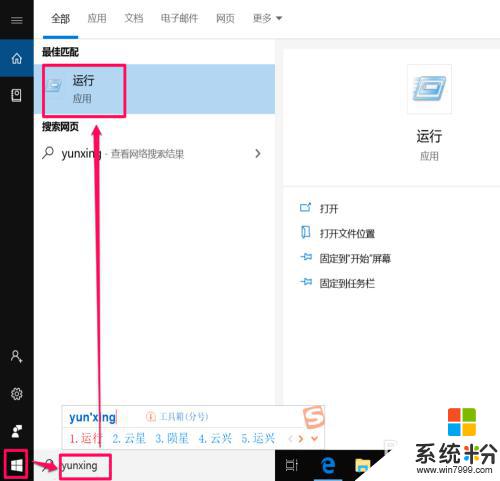
2.在【运行】对话框中输入【netplwiz】,点击【确定】:
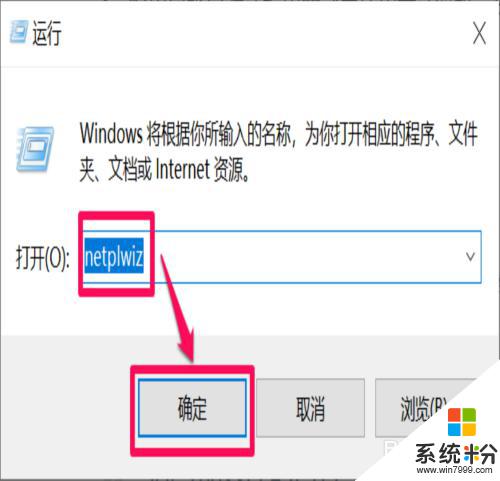
3.选中【账户】,去掉【要使用本计算机。用户必须输入用户名和密码】前面的勾,点击【确定】:
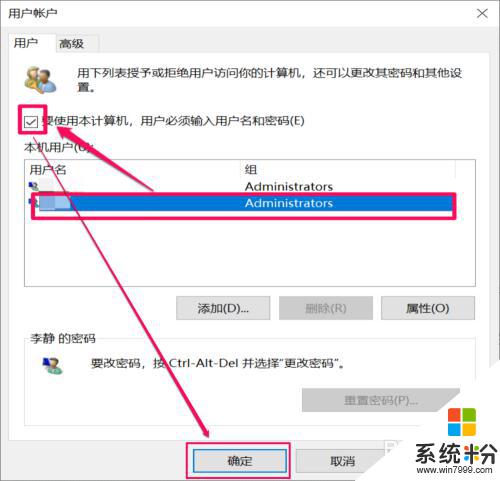
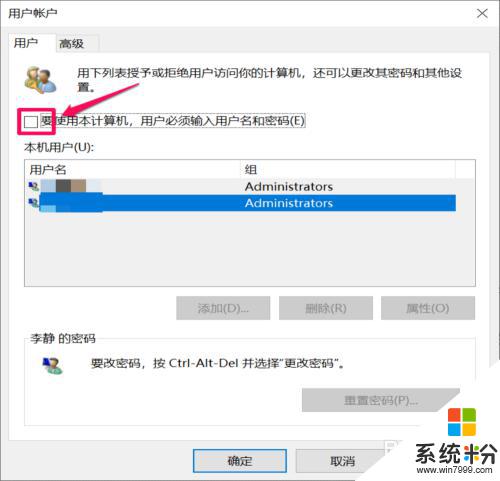
4.输入【密码】和【确认密码】,点击【确定】,即可取消电脑开机密码:
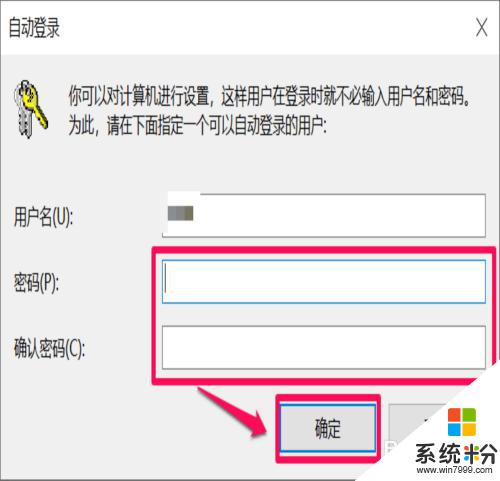
以上就是Win10无需密码登录的所有内容,如果出现此问题,请根据本文提供的方法解决,希望本文对您有所帮助。
我要分享:
相关教程
- ·win10如何跳过开机密码直接开机 Win10电脑如何设置免密码登录开机
- ·win10怎么设置登录密码?Windows10设置登录密码的方法!
- ·Win10多样化登录密码之图片密码,win10如何设置图片密码登录?
- ·win10系统登陆密码怎么设置|win10设置开机密码步骤
- ·windows10如何重置登录密码?怎么重置win10的登录密码?
- ·给win10系统设置登录密码的步骤 怎么给win10系统设置登录密码方法
- ·桌面文件放在d盘 Win10系统电脑怎么将所有桌面文件都保存到D盘
- ·管理员账户怎么登陆 Win10系统如何登录管理员账户
- ·电脑盖上后黑屏不能唤醒怎么办 win10黑屏睡眠后无法唤醒怎么办
- ·电脑上如何查看显卡配置 win10怎么查看电脑显卡配置
win10系统教程推荐
- 1 电脑快捷搜索键是哪个 win10搜索功能的快捷键是什么
- 2 win10系统老是卡死 win10电脑突然卡死怎么办
- 3 w10怎么进入bios界面快捷键 开机按什么键可以进入win10的bios
- 4电脑桌面图标变大怎么恢复正常 WIN10桌面图标突然变大了怎么办
- 5电脑简繁体转换快捷键 Win10自带输入法简繁体切换快捷键修改方法
- 6电脑怎么修复dns Win10 DNS设置异常怎么修复
- 7windows10激活wifi Win10如何连接wifi上网
- 8windows10儿童模式 Win10电脑的儿童模式设置步骤
- 9电脑定时开关机在哪里取消 win10怎么取消定时关机
- 10可以放在电脑桌面的备忘录 win10如何在桌面上放置备忘录
最新win10教程
- 1 桌面文件放在d盘 Win10系统电脑怎么将所有桌面文件都保存到D盘
- 2 管理员账户怎么登陆 Win10系统如何登录管理员账户
- 3 电脑盖上后黑屏不能唤醒怎么办 win10黑屏睡眠后无法唤醒怎么办
- 4电脑上如何查看显卡配置 win10怎么查看电脑显卡配置
- 5电脑的网络在哪里打开 Win10网络发现设置在哪里
- 6怎么卸载电脑上的五笔输入法 Win10怎么关闭五笔输入法
- 7苹果笔记本做了win10系统,怎样恢复原系统 苹果电脑装了windows系统怎么办
- 8电脑快捷搜索键是哪个 win10搜索功能的快捷键是什么
- 9win10 锁屏 壁纸 win10锁屏壁纸设置技巧
- 10win10系统老是卡死 win10电脑突然卡死怎么办
